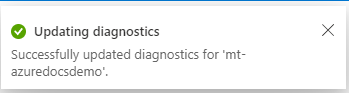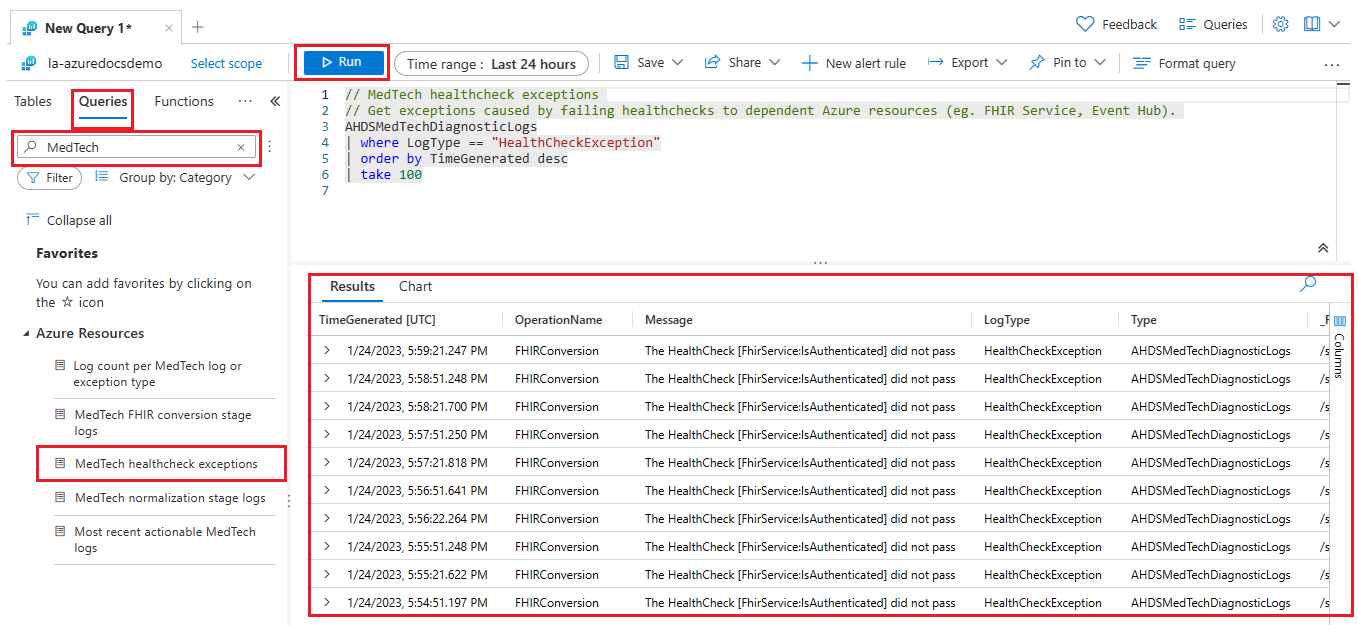Como ativar as definições de diagnóstico para o serviço MedTech
Nota
Fast Healthcare Interoperability Resources (FHIR®) é uma especificação de cuidados de saúde aberta.
Neste artigo, saiba como ativar as definições de diagnóstico do serviço MedTech para:
- Crie uma definição de diagnóstico para exportar registos e métricas para auditoria, análise ou resolução de problemas do serviço MedTech.
- Utilize a área de trabalho do Azure Log Analytics para ver os registos do serviço MedTech.
- Aceda às consultas predefinidas do Log Analytics do Azure no serviço MedTech.
Criar uma definição de diagnóstico para o serviço MedTech
Para ativar a exportação de registos e métricas para o seu serviço MedTech, selecione Serviço MedTech na área de trabalho em Serviços.
Selecione o serviço MedTech para o qual pretende ativar uma definição de diagnóstico. Neste exemplo, vamos utilizar um serviço MedTech com o nome mt-azuredocsdemo. Irá selecionar um serviço MedTech na sua própria área de trabalho dos Serviços de Dados de Saúde do Azure.
Selecione a opção Definições de diagnóstico em Monitorização.
Selecione a opção + Adicionar definição de diagnóstico .
A página + Adicionar definição de diagnóstico será aberta, requerendo informações de configuração por si.
Introduza um nome a apresentar na caixa Nome da definição de diagnóstico . Neste exemplo, vamos dar-lhe o nome MedTech_service_All_Logs_and_Metrics. Irá introduzir um nome a apresentar à sua escolha.
Em Registos, selecione a opção AllLogs .
Em Métricas, selecione a opção AllMetrics .
Nota
Para ver uma lista completa das métricas do serviço MedTech associadas à AllMetrics, veja Métricas suportadas com o Azure Monitor.
Em Detalhes de destino, selecione o destino ou destinos que pretende utilizar para os registos e métricas do serviço MedTech exportados. Neste exemplo, selecionámos uma área de trabalho do Log Analytics do Azure com o nome la-azuredocsdemo. Irá selecionar um destino à sua escolha.
Importante
Cada seleção de detalhes de Destino requer que determinados recursos (por exemplo, uma área de trabalho ou conta de armazenamento existente do Azure Log Analytics) sejam criados e disponíveis antes de a seleção poder ser configurada com êxito. Escolha cada seleção para ver que recursos são necessários.
Para uma configuração bem-sucedida, só deve ter um único destino por definição de diagnóstico.
As métricas podem ser exportadas para os seguintes destinos:
Destino Description Área de trabalho do Azure Log Analytics As métricas são convertidas em formulário de registo. O envio das métricas para o arquivo de Registos do Azure Monitor (que é pesquisável através do Log Analytics) permite-lhe integrá-las em consultas, alertas e visualizações com dados de registo existentes. Conta de armazenamento do Azure Arquivar registos e métricas numa conta de armazenamento do Azure é útil para auditoria, análise estática ou cópia de segurança. Em comparação com os Registos do Azure Monitor e uma área de trabalho do Log Analytics, o armazenamento do Azure é menos dispendioso e os registos podem ser mantidos lá indefinidamente. Hub de eventos do Azure O envio de registos e métricas para um hub de eventos permite-lhe transmitir dados em fluxo para sistemas externos, como Informações de Segurança e Gestão de Eventos (SIEMs) de terceiros e outras soluções do Log Analytics. Integrações de parceiros do Azure Monitor Integrações especializadas entre o Azure Monitor e outras plataformas de monitorização que não sejam da Microsoft. Útil quando já está a utilizar um dos parceiros. Selecione a opção Guardar para guardar as seleções de definições de diagnóstico.
Depois de selecionar a opção Guardar , a página apresentará uma mensagem a indicar que a definição de diagnóstico do serviço MedTech foi guardada com êxito.
Nota
Pode demorar até 15 minutos para que os primeiros registos e métricas do serviço MedTech sejam apresentados no destino à sua escolha.
Para ver a definição de diagnóstico guardada, selecione Definições de diagnóstico.
A página Definições de diagnóstico será aberta, apresentando a definição de diagnóstico recentemente criada para o serviço MedTech. Terá a capacidade de:
- Editar definição: edite ou elimine a definição de diagnóstico do serviço MedTech guardada.
- + Adicionar definição de diagnóstico: crie mais definições de diagnóstico para o seu serviço MedTech (por exemplo: também pode querer enviar as métricas do serviço MedTech para outro destino, como uma área de trabalho do Logs Analytics).
Dica
Para saber como trabalhar com as definições de diagnóstico, veja Definições de diagnóstico no Azure Monitor.
Para saber como trabalhar com registos de diagnóstico, veja Descrição geral dos registos da plataforma do Azure.
Utilizar a área de trabalho do Log Analytics do Azure para ver os registos do serviço MedTech
Se optar por incluir a área de trabalho do Log Analytics como uma opção de destino para a definição de diagnóstico, pode ver os registos nos Registos no seu serviço MedTech. Se existirem registos, serão resultado de exceções para o seu serviço MedTech (por exemplo: Exceções do HealthCheck ).
Para aceder à área de trabalho do Log Analytics, selecione o botão Registos no seu serviço MedTech.
Copie a cadeia de consulta da tabela abaixo para a área de consulta da área de trabalho do Log Analytics e selecione Executar. A utilização da tabela AHDSMedTechDiagnosticLogs irá fornecer-lhe todos os registos contidos em toda a tabela para a definição intervalo de tempo selecionada (o valor predefinido é Últimas 24 horas). O serviço MedTech fornece cinco consultas predefinidas que serão abordadas na secção de artigo intitulada Aceder às consultas predefinidas do serviço MedTech do Azure Log Analytics.
AHDSMedTechDiagnosticLogsSe o serviço MedTech estiver configurado corretamente e em bom estado de funcionamento, a consulta deverá voltar sem registos de erros.
Se o serviço MedTech estiver configurado incorretamente ou em mau estado de funcionamento, a consulta voltará com os registos de erros.
Selecione a seta para baixo num dos registos de erros para apresentar a mensagem de registo de erros completa, que pode ser utilizada para ajudar a resolver problemas com o serviço MedTech. Neste exemplo, a mensagem de registo de erros mostra que o serviço MedTech não conseguiu autenticar-se com o serviço FHIR.
Depois de resolver o problema, pode ajustar a definição Intervalo de tempo (neste exemplo, iremos utilizar os Últimos 30 minutos) e selecionar Executar para ver se os registos de erros foram limpos para o problema que resolveu com o serviço MedTech.
Aviso
A consulta personalizada acima não é guardada e terá de ser recriada se sair da área de trabalho do Log Analytics sem guardar a consulta personalizada.
Para saber como guardar uma consulta personalizada no Log Analytics, veja Guardar uma consulta no Log Analytics do Azure Monitor
Dica
Para saber como utilizar a área de trabalho do Log Analytics, veja Área de trabalho do Log Analytics do Azure.
Para obter assistência para resolver erros do serviço MedTech, veja Resolver erros com os registos do serviço MedTech.
Aceder às consultas predefinidas do Log Analytics do Azure no serviço MedTech
O serviço MedTech inclui consultas predefinidas que podem ser utilizadas em qualquer altura na área de trabalho do Log Analytics para filtrar e resumir os seus registos para uma investigação mais precisa. As consultas também podem ser personalizadas e guardadas/partilhadas.
Para aceder às consultas predefinidas, selecione Consultas, escreva MedTech na área Procurar , selecione uma consulta predefinida com um duplo clique e selecione Executar para executar a consulta predefinida. Neste exemplo, selecionámos exceções de verificação de estado de funcionamento MedTech. Irá selecionar uma consulta predefinida à sua escolha.
Dica
Pode clicar em cada uma das consultas predefinidas do serviço MedTech para ver a descrição e aceder a diferentes opções para executar a consulta ou colocá-la na área de consulta da área de trabalho do Log Analytics.
Podem ser selecionadas várias consultas predefinidas. Neste exemplo, selecionámos também Contagem de registos por registo MedTech ou tipo de exceção. Irá selecionar outra consulta predefinida à sua escolha.
Apenas a consulta predefinida realçada será executada.
Aviso
Quaisquer alterações efetuadas às consultas predefinidas não são guardadas e terão de ser recriadas se sair da área de trabalho do Log Analytics sem guardar as alterações personalizadas efetuadas às consultas predefinidas.
Para saber como guardar uma consulta no Log Analytics, veja Guardar uma consulta no Log Analytics do Azure Monitor
Dica
Para saber como utilizar a área de trabalho do Log Analytics, veja Área de trabalho do Log Analytics do Azure.
Para obter assistência para resolver erros do serviço MedTech, veja Resolver erros com os registos do serviço MedTech.
Passos seguintes
Neste artigo, aprendeu a ativar as definições de diagnóstico do serviço MedTech e a utilizar a área de trabalho do Log Analytics para consultar e ver os registos do serviço MedTech.
Para saber mais sobre as perguntas mais frequentes (FAQs) do serviço MedTech, consulte